Πώς να επαναφέρετε τον Windows 10 Screenshot Counter
Λαμβάνω πολλά στιγμιότυπα οθόνης στον υπολογιστή μου των Windows 10και Surface RT συστήματα. Από προεπιλογή, όταν τραβάτε μια λήψη, ο αριθμός καθεμιάς προστίθεται διαδοχικά. Μετά από λίγο, θέλω να το επαναφέρω έτσι ώστε να μπορώ να παρακολουθώ καλύτερα τα πλάνα μου. Δεν υπάρχει δυνατότητα επαναφοράς της μέτρησης στη διεπαφή χρήστη, αλλά μπορεί να γίνει με γρήγορο τσίμπημα του μητρώου.
Σημείωση: Αυτό λειτουργεί με τα Windows 8.1, RT και Windows 10
Προεπιλογή Countdown Screenshot
Ακολουθεί μια ματιά στο φάκελο των φωτογραφιών μου μετά τη λήψηscreenshots τις τελευταίες εβδομάδες στο Surface Pro και RT μου (ναι, έχω ακόμα μια συσκευή RT). Παρατηρήστε ότι όλα είναι αριθμημένα σε διαδοχική σειρά με το γενικό όνομα Screenshot και τον αριθμό σε παρένθεση.

Ακόμα και μετά τη διαγραφή όλων των στιγμιότυπων οθόνης, όταν παίρνετε ένα νέο, δεν θα επαναρυθμίσει τον αριθμό μέτρησης. Θα συνεχίσει απλά όπου έπαψε.
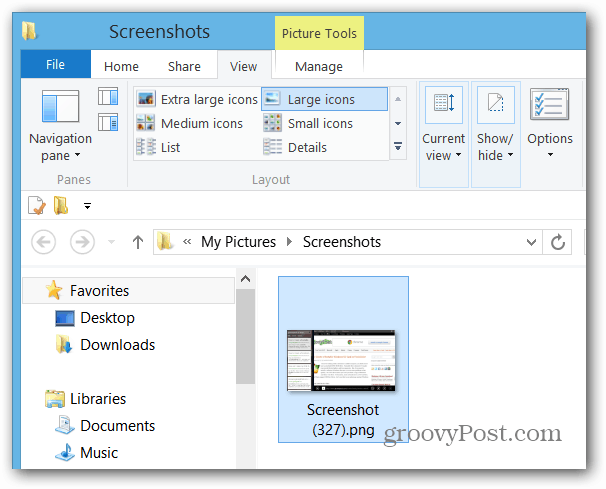
Επαναφορά του αριθμού του στιγμιότυπου οθόνης
Χρησιμοποιήστε τη συντόμευση πληκτρολογίου Κλειδί Windows + R για να εμφανίσετε το παράθυρο διαλόγου Εκτέλεση και πληκτρολογήστε: regedit και πατήστε Enter ή κάντε κλικ στο OK.

Τώρα στον Επεξεργαστή Μητρώου περιηγηθείτε στην ακόλουθη διαδρομή:
- HKEY_CURRENT_USERSoftwareMicrosoftWindowsCurrentVersionExplorer
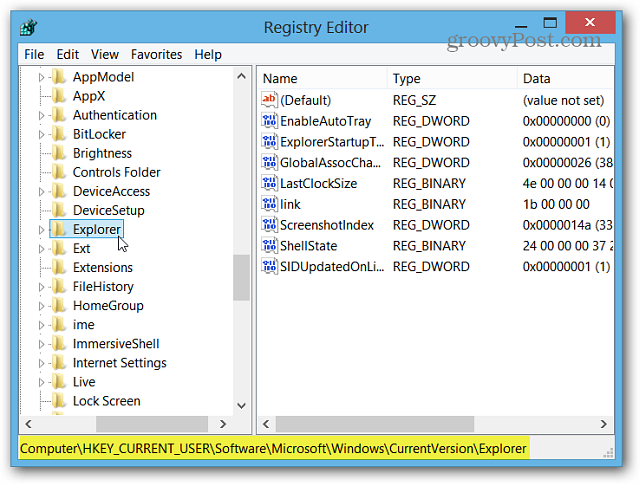
Τώρα στο δεξιό τμήμα του παραθύρου, κάντε διπλό κλικ ScreenshotIndex και αλλάξτε την τιμή δεκαδικού στο 1 και κάντε κλικ στο OK. Κλείστε από τον Επεξεργαστή Μητρώου.
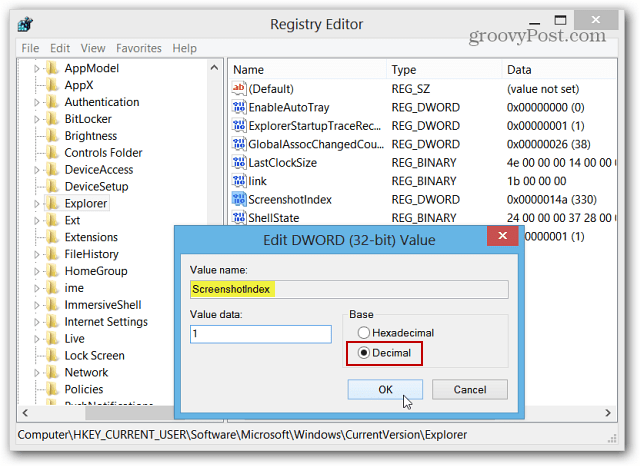
Τώρα όταν παίρνετε ένα νέο στιγμιότυπο, κοιτάξτε μέσα Μου Εικόνες> Στιγμιότυπα οθόνης, και θα δείτε τις νέες λήψεις ξεκινώντας από (1), (2) και ούτω καθεξής. Τα στιγμιότυπα που έχετε τραβήξει πριν κάνετε το τσίμπημα του Registry θα εξακολουθούν να είναι ο ίδιος αριθμός όπου σταμάτησες.
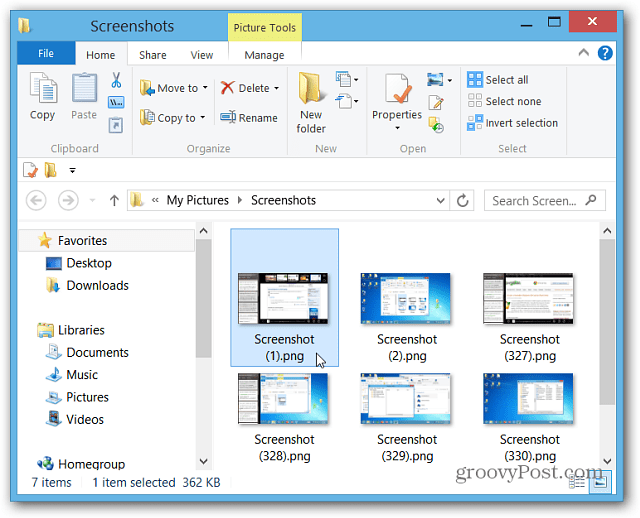
Κάθε φορά που θέλετε να επαναφέρετε την καταμέτρηση, μπορείτε να πάτεστο Μητρώο και πάλι. Ή για να κάνετε τα πράγματα ευκολότερα, απλά κατεβάστε αυτό το αρχείο .bat. Αποθηκεύστε το σε μια βολική τοποθεσία στη μονάδα σας, κάντε δεξί κλικ και επιλέξτε Εκτέλεση ως διαχειριστής. Παίρνει μόνο ένα δευτερόλεπτο, και θα επαναφέρει το screenshot count στο 1.
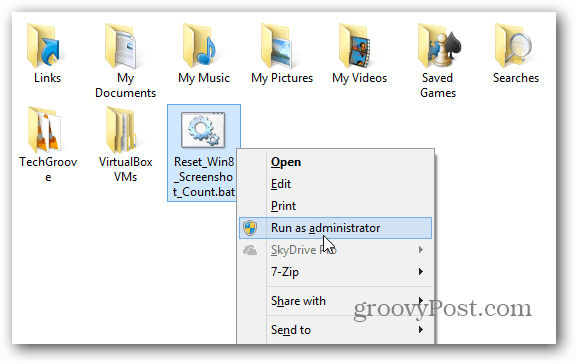










Αφήστε ένα σχόλιο